YouTube tidak diperbarui. Bagaimana mengatasi masalah refresh halaman di Youtube
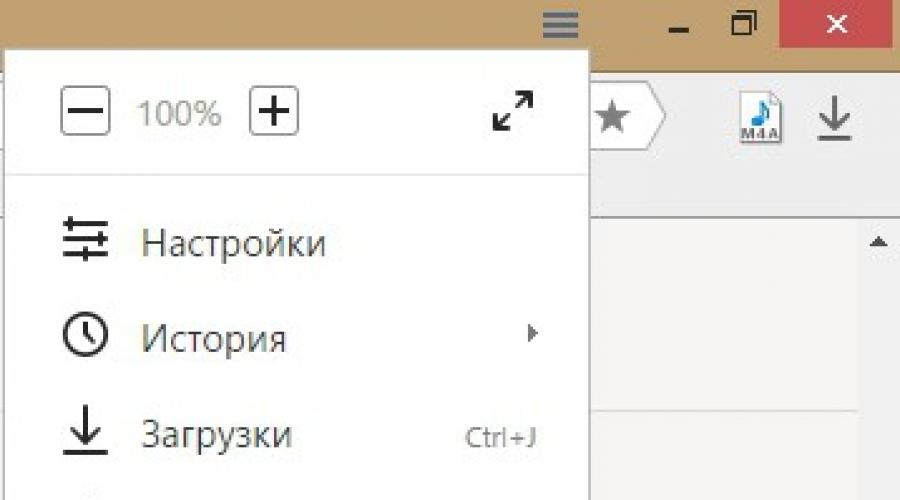
Baca juga
Sebelumnya saya telah menulis tentang masalah memperbarui halaman di YouTube ketika Anda mencoba menulis komentar di bawah video atau suka atau tidak suka. Halaman disegarkan dan tidak memungkinkan Anda melakukan apa yang Anda inginkan tanpa memuat ulang halaman.
Saya menjelaskan masalah reboot di artikel. Ternyata masalahnya ada di protokol http, setelah di reboot protokolnya berubah menjadi https.
Mungkin protokolnya berubah dari http ke https untuk memastikan keamanan yang lebih baik selama transfer data. Sehingga kata-kata Anda yang Anda tulis di komentar atau melihat informasi lebih lanjut di halaman youtube terlindungi dengan baik.
Nah, ternyata masalah reboot ini bisa teratasi berkat add-on (ekstensi) browser internet https dimana-mana. Untuk melakukan ini, Anda perlu menginstalnya dari toko resmi ekstensi dan add-on untuk browser Anda. Klik menu di kanan atas dan pilih add-on.

Semua add-on dan ekstensi browser Anda akan ditampilkan. Gulir ke bawah halaman dan di bagian bawah akan ada tombol "Katalog Pengaya Browser Yandex". Klik di atasnya.

Kami pergi ke halaman ekstensi browser. Ada ekstensi HTTPS Everywhere di halaman utama.

Klik pada ekstensi HTTPS Everywhere untuk membuka halaman dengan ekstensi tersebut dan mendownloadnya.

Sebuah halaman terbuka dengan add-on HTTPS Everywhere, klik Tambahkan ke Browser Yandex untuk menginstal ekstensi.

Instalasi ekstensi dimulai.
![]()
Kemudian akan muncul konfirmasi instalasi. Klik Tambahkan.

Siap. Ekstensi HTTPS Everywhere telah diinstal dan masalah pemuatan ulang halaman di youtube teratasi.

Sekarang browser akan selalu mengaktifkan protokol https, jika memungkinkan dan situs mendukungnya, dan semua data akan dilindungi dengan andal. Halaman youtube tidak akan lagi memuat ulang dan beralih ke protokol https, karena awalnya akan dibuka di dalamnya.

Jika Anda mendapatkan kesalahan saat membuka situs web koneksi SSL. Tidak dapat membuat sambungan aman ke server. Masalahnya mungkin bukan pada server, atau Anda mungkin kehilangan sertifikat klien.

Hari ini kita akan melihat:
Seringkali banyak pengguna yang mengalami masalah saat mengupdate beberapa aplikasi di smartphone mereka. Secara khusus, ini juga berlaku ketika YouTube tidak diperbarui di Android, dan sistem menampilkan kesalahan 104 dengan pesan untuk mencoba lagi nanti. Khusus untuk Anda, kami telah menjelaskan beberapa metode sederhana yang akan membantu menyelesaikan masalah error 104 di Play Market dan sekali lagi memungkinkan Anda memperbarui aplikasi lain tanpa hambatan apa pun.
Metode 1: Hapus cache dan data
Seringkali YouTube tidak memperbarui di Android dan menampilkan kesalahan 104 karena cache di perangkat Anda penuh. Jika Anda belum tahu cara melakukannya, sebelumnya kami telah menulis tentang cara menghapus memori dan cache di ponsel cerdas yang menjalankan Android, serta di perangkat iPhone.
Sekarang restart perangkat Anda dan coba perbarui YouTube lagi.
Dalam kebanyakan kasus, metode ini berhasil. Namun, jika ini tidak membantu Anda, lanjutkan ke metode berikutnya.
Metode 2: Memperbarui Akun Google Anda
Penghapusan total semua akun lama dan pembuatan akun baru postingan Google juga dapat berkontribusi pada fakta bahwa kesalahan 104 kapan pembaruan YouTube mungkin hilang. Untuk melakukannya, lakukan hal berikut:
- Buka “Pengaturan” - “Akun” - “Google” dan hapus semua akun yang ada.
- Selanjutnya, kembali ke Play Store dan login kembali ke akun yang Anda gunakan.
- Terima semua persyaratan dan ketentuan Google, lalu konfigurasikan pengaturan yang diperlukan.
Setelah pembaruan aplikasi YouTube berikutnya, program akan berhasil diperbarui tanpa terjadi kesalahan 104 di Android Anda.
Metode 3: Reset pabrik
Pengaturan pabrik adalah pengaturan yang diinstal pada ponsel sebelum Anda membeli perangkat ini dan mulai menggunakannya secara aktif. Kembali pengaturan standar sangat mungkin membantu mengatasi masalah ketika YouTube tidak update di Android dan menampilkan error 104.
Intinya
Error 104 yang mungkin muncul saat mengupdate aplikasi YouTube tidak hanya dapat diatasi dengan sangat mudah dan tidak memerlukan pengetahuan khusus. Yang utama adalah mengikuti instruksi yang dijelaskan di atas dan Anda pasti akan berhasil. Jika ada yang tidak berhasil untuk Anda atau Anda memiliki pertanyaan tentang topik ini, tanyakan di komentar di bawah topik ini, dan kami akan mencoba membantu Anda.
Terkadang pengguna mengalami masalah ketika YouTube tidak berfungsi di Android - aplikasi tidak dapat dijalankan, dijalankan tetapi macet karena kesalahan, video tidak dapat diputar atau tidak dimuat dengan baik, meskipun kecepatan Internet bagus dan hal serupa lainnya terjadi.
Fenomena seperti itu bisa muncul baik di ponsel maupun di tablet, saat terhubung melalui WiFi, atau saat bekerja dengan komputer biasa internet seluler. Tidak peduli bagaimana masalah YouTube tidak berfungsi di Android, alasan kemunculannya hampir selalu sama.
Mengapa ini terjadi
Penyebab paling umum masalah YouTube tidak berfungsi di Android adalah pembaruan. Jika YouTube berhenti berfungsi setelah pembaruan terjadi, inilah alasannya. Dalam hal ini, paling sering tidak ada kesalahan yang muncul, dan aplikasi mogok begitu saja.
Meskipun mungkin saja ada semacam kesalahan, hal ini sangat jarang terjadi. Faktanya adalah pembaruan mungkin tidak dilakukan dengan benar sehingga menyebabkan masalah kompatibilitas. Dan jika sistem operasi tidak dapat bekerja dengan informasi baru, sistem operasi tidak akan meluncurkan apa pun.
Alasan kedua untuk masalah ini mungkin tersembunyi di cache. Ini adalah data sementara yang menyumbat sistem jika tidak dihapus. Sistem operasi apa pun memiliki semacam cache, dan jika Anda tidak melakukan apa pun dengannya, sistem pasti akan dipenuhi dengan sampah.
Dalam kasus kami, cache ini mungkin terlalu banyak, dan sistem tidak akan punya waktu untuk memprosesnya atau akan memprosesnya untuk waktu yang sangat lama, sampai-sampai akan crash sama sekali karena ada beberapa jenis batas waktu pemuatan. Mungkin juga sistem "menyadari" ketidakmampuannya memproses seluruh cache dan tidak mau memulai aplikasi YouTube di ponsel atau tablet Anda.
Terakhir, alasan ketiga adalah beberapa informasi lain yang terkait dengan aplikasi ini memuatnya terlalu banyak atau berdampak buruk padanya. Jadi informasi ini mungkin mengandung virus atau hal lain yang tidak dapat diproses oleh sistem sama sekali, jadi, sekali lagi, informasi tersebut akan mati begitu saja atau akan muncul semacam kesalahan.
Kebetulan YouTube berhenti berfungsi segera setelah mengunduh atau menonton video. Artinya alasannya pasti ada di dalamnya dan justru inilah yang perlu dihilangkan begitu saja. Namun menghapus semua data lainnya juga tidak ada salahnya, karena tidak mungkin untuk mengatakan dengan pasti bahwa alasannya ada pada file ini atau itu.
Jadi sekarang kita tahu mengapa aplikasi YouTube mungkin tidak berfungsi di Android. Sekarang mari kita lihat bagaimana masalah ini diselesaikan.
Memecahkan masalah
Faktanya, hanya ada dua cara untuk mengatasi masalah ini. Yang pertama adalah menghapus update, cache dan data lainnya yang berhubungan dengan aplikasi ini.
Ini dilakukan sebagai berikut:
- Pertama, Anda perlu membuka pengaturan dan menemukan item bernama "Aplikasi" di sana.

- Sekarang Anda harus pergi ke "Manajer Aplikasi".

- Dalam daftar aplikasi, Anda perlu mencari Youtube dan mengkliknya.

- Pengguna akan melihat halaman tersebut aplikasi ini. Sebenarnya, ada semua tombol yang diperlukan untuk melakukan tindakan yang kita perlukan. Pertama, Anda perlu mengklik tulisan "Memori", disorot dengan warna hijau pada Gambar 4. Di menu yang terbuka, dengan menekan tombol yang sesuai seperti yang ditunjukkan pada Gambar 5, pengguna akan menghapus cache dan data lain yang mungkin menghalangi sistem untuk bekerja secara normal. Dan jika Anda mengklik opsi (item ini disorot dengan warna merah pada Gambar 4), sebuah menu akan muncul hanya terdiri dari satu item - “Copot pemasangan pembaruan”. Mengkliknya pembaruan terkini akan dihapus dan aplikasi akan kembali ke keadaan sebelum pembaruan.


Penting: Semua tindakan dalam kerangka instruksi di atas dilakukan pada perangkat dengan sistem operasi Android 6.0.1. Lebih lanjut versi sebelumnya Kemungkinan besar tidak akan ada pengelola tugas. Artinya, ketika Anda membuka item “Aplikasi”, daftar semua aplikasi yang tersedia akan langsung ditampilkan. Kalau tidak, prosesnya sama.
Jika semua cara di atas tidak membantu, Anda juga dapat mencoba menginstal ulang aplikasi. Untuk melakukan ini, Anda perlu menghapusnya, lalu mengunduhnya lagi dari PlayMarket dan menginstalnya. Cara terbaiknya adalah melakukan ini melalui WiFi, karena aplikasinya cukup berat. Untuk menghapus YouTube, yang terbaik adalah menggunakan program ini Tuan Bersih.
Di bawah ini Anda dapat melihat petunjuk untuk menghapus cache, data lain, dan memperbarui ke yang lebih lama versi Android.
Masalah pemutaran video YouTube – Loading yang lambat, caching yang lama, atau pemutaran yang terputus-putus – bisa disebabkan oleh banyak faktor, seperti masalah di sisi ISP juga jumlah besar pengguna atau perangkat yang menggunakan koneksi ini, kesalahan dalam penggunaan perangkat lunak dan peralatan, pengaturan perangkat lunak, jenis koneksi Internet (ethernet nirkabel atau kabel), melebihi batas data pengunduhan, atau masalah yang terkait dengan video itu sendiri.
Beberapa di antaranya mungkin memerlukan pembaruan browser atau mematikan dan memulai ulang komputer, jadi Anda mungkin ingin mencoba membuka halaman yang sama di perangkat lain terlebih dahulu.
Periksa peramban Anda
Untuk memeriksa apakah masalah pemutaran video berhubungan dengan browser (misalnya, Google Chrome, Firefox, Penjelajah Internet atau Safari), cobalah tips pemecahan masalah browser web berikut:
- Segarkan halaman di browser Anda. Di sebagian besar browser, Anda dapat menekan F5 atau Command + R pada keyboard Anda untuk memuat ulang halaman saat ini.
- Menutup semua jendela dan tab lain di browser.
Jika Anda ingin menggunakan YouTube dengan nyaman, perbarui browser Anda secara berkala agar selalu ada versi terbaru.
Bagaimana cara memeriksa apakah browser Anda mutakhir
Perbarui Adobe Flash Player
Sebagian besar video YouTube dibuka menggunakan plugin browser web - Adobe Flash Player. Untuk memastikan video ditampilkan tanpa masalah, sebaiknya gunakan versi terbaru plugin ini.
Bagaimana memperbarui Adobe Flash Pemain ke versi terbaru:
- Periksa versi Flash Player Anda.
- Unduh program versi terbaru.
- Ketika file telah selesai diunduh, tutup browser Anda.
- Buka programnya Instalasi Adobe Pemutar Flash di komputer Anda dan instal versi baru.
Mengaktifkan JavaScript
Banyak fitur YouTube memerlukan JavaScript untuk pengoperasian yang benar. Ke aktifkan javascript, ikuti petunjuk ini.
Aktifkan JavaScript di browser komputer Anda
krom

Aktifkan JavaScript di perangkat seluler
Android
- Buka browser di perangkat Anda (jika Anda belum melakukannya).
- Tekan tombol Menu Perangkat.
- Memilih Lainnya.
- Memilih Pengaturan.
- Centang kotak untuk mengaktifkan atau menonaktifkan JavaScript.
- Tutup pengaturan dan segarkan halaman yang ingin Anda buka.
Apel
- Klik Pengaturan di layar beranda perangkat Anda.
- Klik Safari.
- Klik Selain itu.
- Memastikan Skrip JavaScript diaktifkan.
- Tutup Pengaturan dan segarkan halaman yang ingin Anda buka di Safari.
Hapus cache dan cookie
Cookie adalah file yang dibuat oleh situs web yang Anda kunjungi, dan cache browser Anda memungkinkan halaman dimuat lebih cepat dan mempermudah penjelajahan Internet.
Menghapus cache dan cookie browser Anda akan menghapus pengaturan halaman (seperti nama pengguna dan kata sandi), namun beberapa halaman akan dimuat sedikit lebih lambat setelah melakukannya karena semua foto Anda harus diunduh lagi.
Cara menghapus cache dan cookie
Google Chrome

Nasihat: Jika halaman tidak ditampilkan dengan benar, Anda dapat menggunakan mode penyamaran atau mode pribadi browser untuk memeriksa apakah masalahnya terkait dengan cache dan cookie.
Google menggunakan kue untuk meningkatkan kualitas layanan Anda.
Matikan dan mulai kembali jaringan rumah Anda
Cara meluncurkannya jaringan rumah lagi?
- Matikan komputer Anda.
- Putuskan sambungan modem darinya dan perute nirkabel(jika Anda memiliki router terpisah).
- Tunggu sekitar satu menit.
- Hubungkan modem dan tunggu sampai lampu berhenti berkedip. Sambungkan juga kembali router Anda (jika dicabut) dan tunggu hingga lampu berhenti berkedip.
- Nyalakan komputer Anda dan coba putar videonya lagi.
Hubungkan komputer Anda langsung ke modem
Daripada menggunakan koneksi nirkabel, sambungkan komputer Anda langsung ke modem atau router menggunakan kabel Ethernet.
Jika masalah terus berlanjut, coba pindahkan modem atau router ke lokasi lain - gangguan atau jarak yang terlalu jauh dari perangkat ini dapat menyebabkan komunikasi yang buruk.
Jika komputer Anda terhubung langsung ke modem dan Anda masih tidak dapat memutar video YouTube, kami menyarankan Anda menghubungi pemasok perangkat keras Anda untuk memastikan modem dan Internet berfungsi dengan baik.
Periksa koneksi internet Anda
Jika langkah-langkah yang dijelaskan tidak membantu meningkatkan koneksi Internet Anda, coba metode berikut:
- Periksa untuk melihat apakah ada orang yang menggunakan saluran komunikasi Anda. Mungkin salah satu anggota keluarga Anda sudah mengunduh file besar tepat ketika Anda mencoba menonton video di YouTube.
- Pastikan komputer Anda tidak terinfeksi virus atau spyware dan memiliki cukup ruang kosong di hard drive Anda.
- Pindahkan router ke tempat lain yang sinyalnya lebih kuat. Router harus ditempatkan di atas lantai (misalnya, di atas meja atau rak) dan di lokasi sentral di dalam rumah.
- Jauhkan oven microwave dari router, telepon tanpa kabel dan apa saja perangkat nirkabel. Mereka sering mengganggu komunikasi Wi-Fi.
Kelemahan utama YouTube (selain tab “tren”), menurut saya, adalah sebagian kecil halaman yang dikhususkan untuk konten itu sendiri. Daftar video memakan sekitar 60 persen, sedangkan sisanya dialokasikan untuk daftar yang tidak terlalu berguna, rekomendasi teks, atau bahkan garis putih di sisi layar. Google mendengar ketidakpuasan, perusahaan itu memperkenalkan antarmuka baru web Versi YouTube.
Tampilan halaman telah disederhanakan semaksimal mungkin. Tidak ada lagi font “berwarna-warni” dan latar belakang abu-abu untuk video. Desain material kini dapat dilihat di seluruh elemen situs.
Bilah navigasi telah dipindahkan ke latar belakang, dan teks yang digunakan menjadi kurang kontras. Sekarang tidak mengalihkan perhatian dari daftar video.

Item Tren, Beranda, dan Langganan telah dipindahkan ke sidebar dan tidak lagi menggunakan ruang yang berguna di tengah halaman.

Ditambah lagi ada juga tema gelap desain antarmuka. Secara teori, ini akan berguna di malam hari (mengurangi ketegangan pada mata dan sejenisnya), tapi berapa banyak orang yang menggunakan layar AMOLED? Pengguna tidak akan mendapatkan keuntungan apa pun dengan matriks IPS biasa.

Halaman utama saluran juga telah diperbarui. Layar layar lebar kini dimanfaatkan sepenuhnya. Dimana sebelumnya ada lima video berturut-turut, yang ditampilkan enam. Situs ini menggunakan seluruh area monitor yang dapat digunakan, mengisinya dengan konten.

Video sekarang langsung ditampilkan hampir di seluruh layar, dan ini nyaman. Tidak ada lagi jendela kecil di mana Anda tidak dapat melihat apa pun.

Jika Anda belum mengakses versi baru YouTube, kamu bisa pergi ikuti tautan ini dan beralih ke sana.